
セル型でユーザー選択コンボボックスを作成します。
Forguncyに登録されているユーザーを選択して入力することができます。

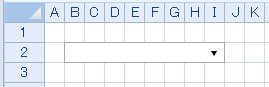
1 セルを選択して[ホーム]→[セル型]のドロップダウンリストから[ユーザー選択コンボボックス]を選択します。
選択したセルがユーザー選択コンボボックス型になります。
リストをドロップダウンしたときにユーザー名が表示できるようにセル幅を調整してください。
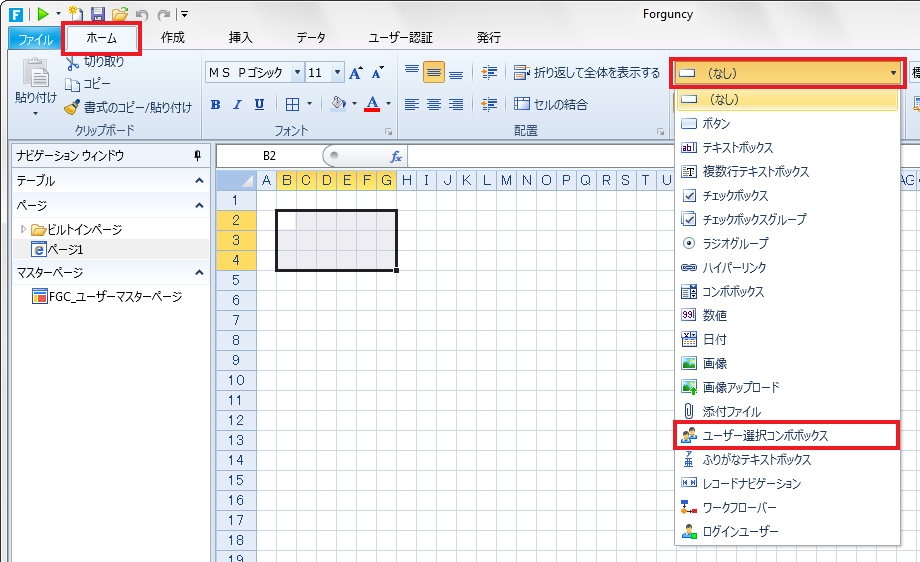
2 右ペインでユーザー選択コンボボックスの設定をします。
右ペイン下部の[セル型]タブをクリックして、ユーザー選択コンボボックスの設定を行います。
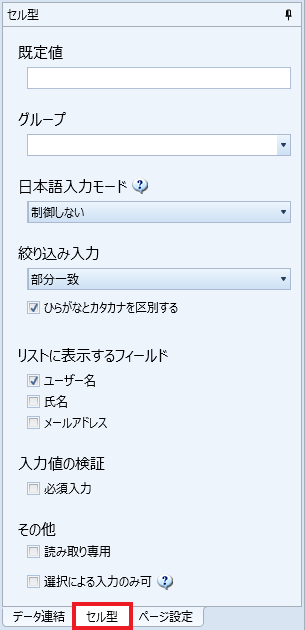
|
既定値 |
最初にデフォルトで入力されている値を指定します。 |
|
グループ |
特定のユーザーグループのユーザーを表示する場合はグループを指定します。 |
|
日本語入力モード |
日本語入力IMEのON/OFFなどを指定します。 |
|
絞り込み入力 |
ユーザーが入力した値に一致する項目のみが表示される機能です。先頭一致か部分一致のどちらかを指定します。また、ひらがなとカタカナを区別するオプションも用意されています。 |
|
リストに表示するフィールド |
「ユーザー名」、「氏名」、「メールアドレス」からリストに表示するフィールドを指定します。複数指定可能です。 |
|
必須入力 |
入力または選択をしないと「これは必須項目です。」が表示されます。 |
|
読み取り専用 |
ドロップダウンリストの閲覧のみで選択はできません。 |
|
選択による入力のみ可 |
ドロップダウンリストからの選択のみでユーザーによる入力は受け付けません。 |
3 必要に応じてデータ連結をします。
セル型の設定とデータの連結 を参照してください。